MuMu模拟器怎么设置碧蓝航线主题?MuMu模拟器设置碧蓝航线主题方法
有的小伙伴会问MuMu模拟器怎么设置碧蓝航线主题,下面小编就为大家详细的介绍一下,想知道的话就来看看吧,相信一定会帮到你们的。
MuMu模拟器怎么设置碧蓝航线主题?MuMu模拟器设置碧蓝航线主题方法
1、首先打开MuMu模拟器。
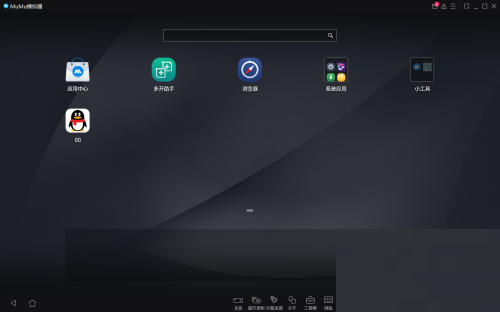
2、然后点击右上角的菜单栏。
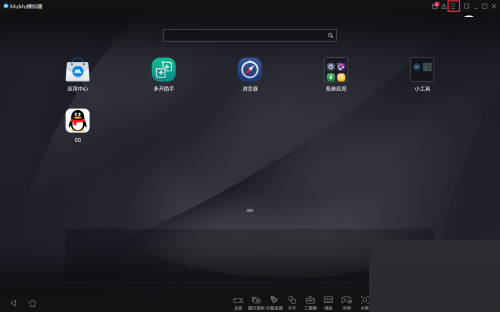
3、打开菜单栏后,点击设置中心。
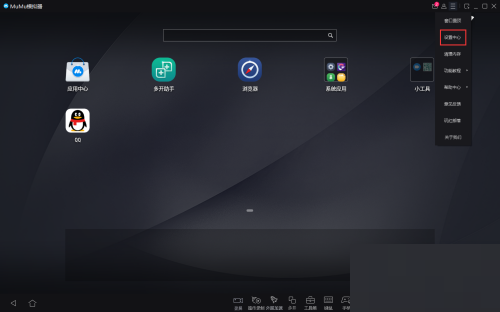
4、接着打开游戏设置后,点击主题美化。
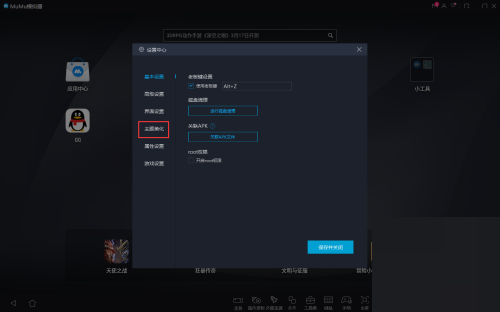
5、点击选择碧蓝航线主题。
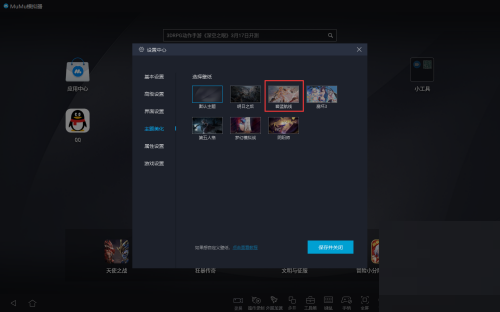
6、最后设置好后,点击保存并关闭即可。
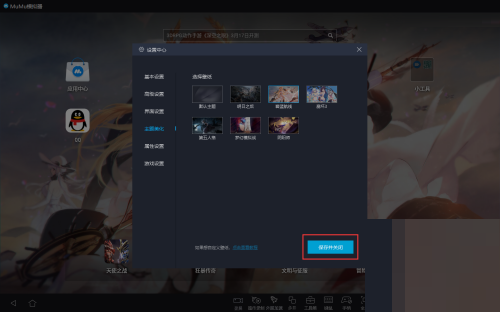
谢谢大家阅读观看,希望本文能帮到大家!
相关文章
- MuMu模拟器怎么隐藏UI界面?MuMu模拟器隐藏UI界面方法
- MuMu模拟器怎么开启护眼模式?MuMu模拟器开启护眼模式教程
- MuMu模拟器怎么设置IMEM码?MuMu模拟器设置IMEM码教程
- MuMu模拟器怎么设置磁盘清理?MuMu模拟器设置磁盘清理方法
- 几何画板怎么计算长度?几何画板计算长度方法
- 几何画板怎么做动画?几何画板做动画教程
- 几何画板怎么计算面积?几何画板计算面积方法
- 黑盒工坊怎么清除云端备份缓存文件?黑盒工坊清除云端备份缓存文件教程
- 黑盒工坊怎么设置关闭窗口隐藏到任务栏托盘?黑盒工坊设置关闭窗口隐藏到任务栏托盘方法
- 黑盒工坊怎么清理配置分享缓存文件?黑盒工坊清理配置分享缓存文件教程
